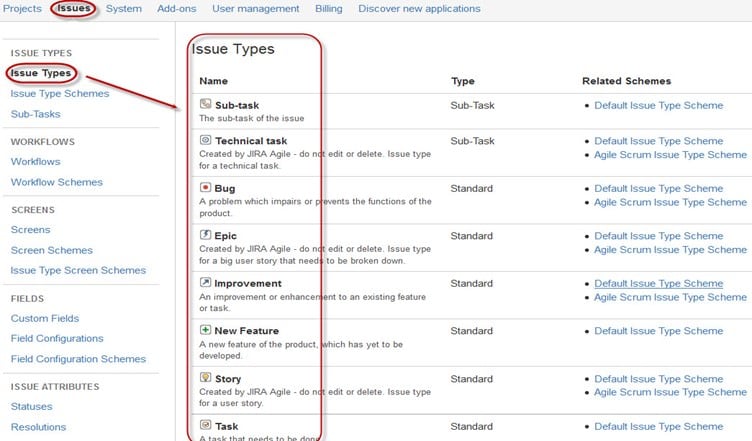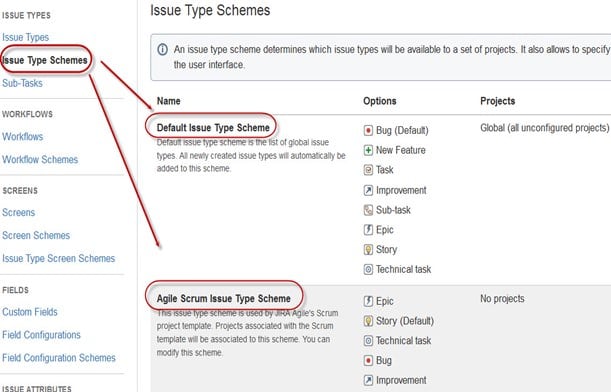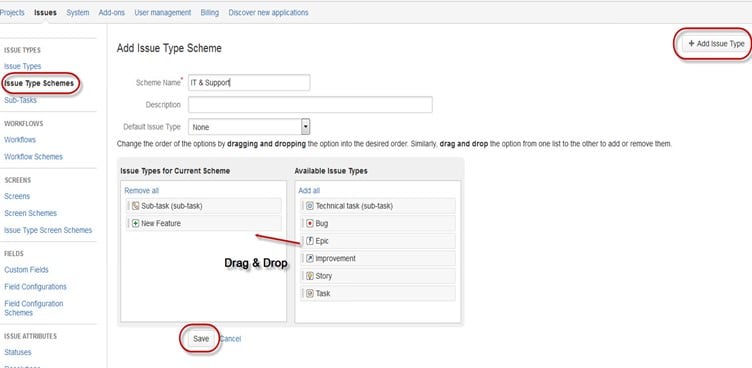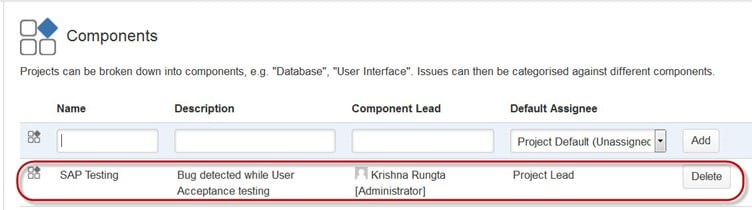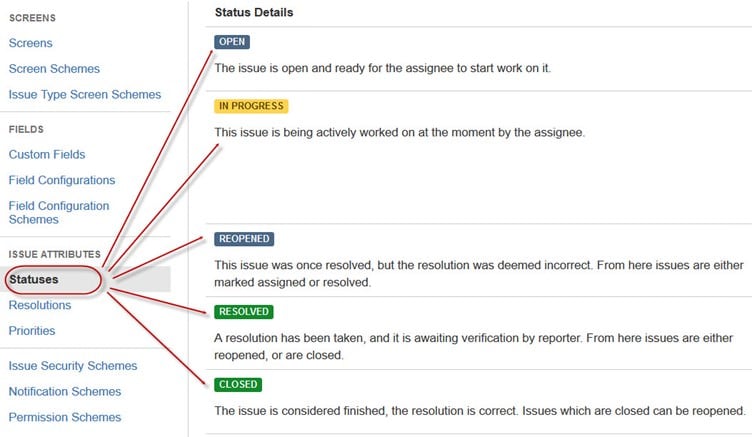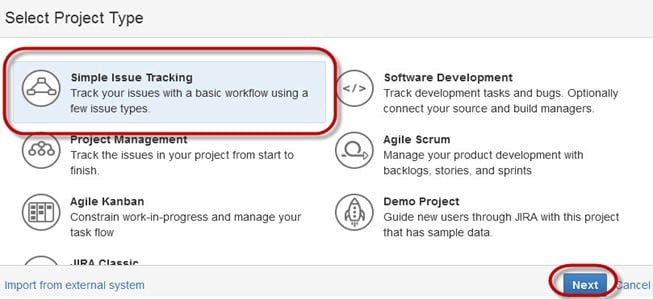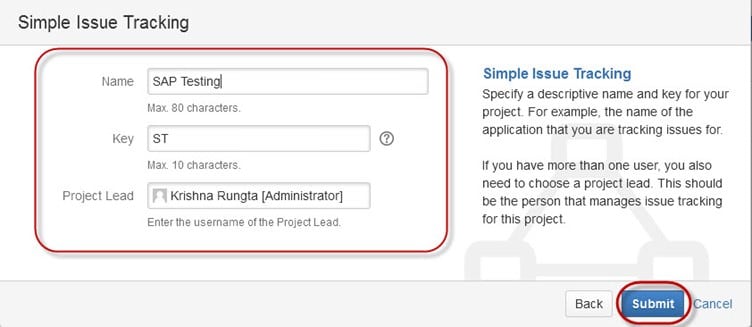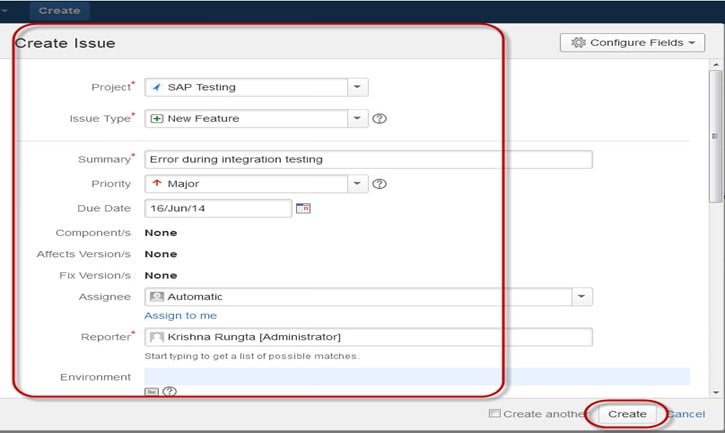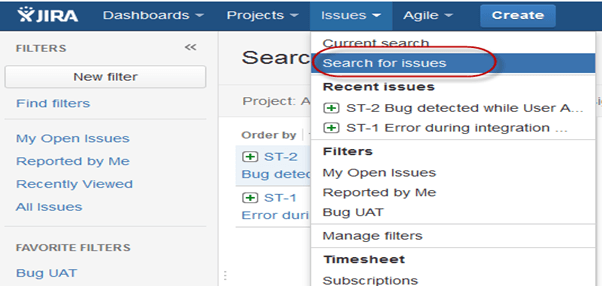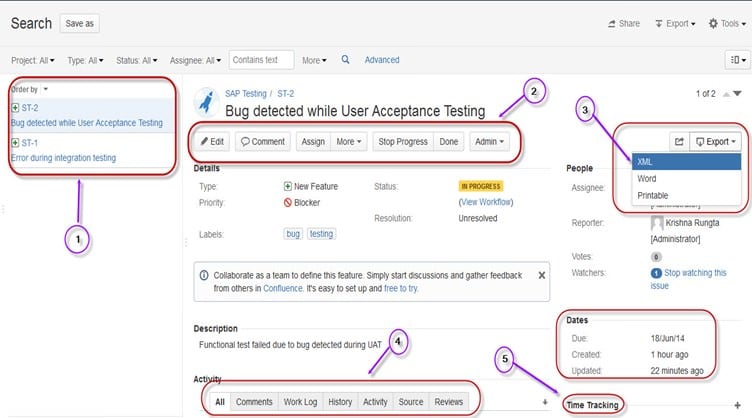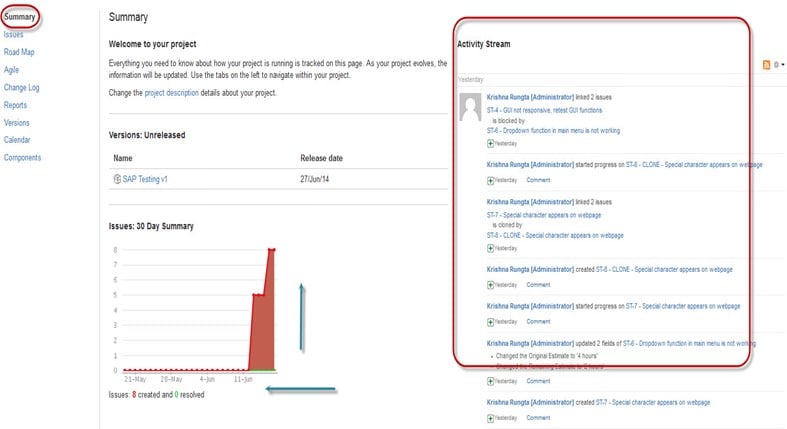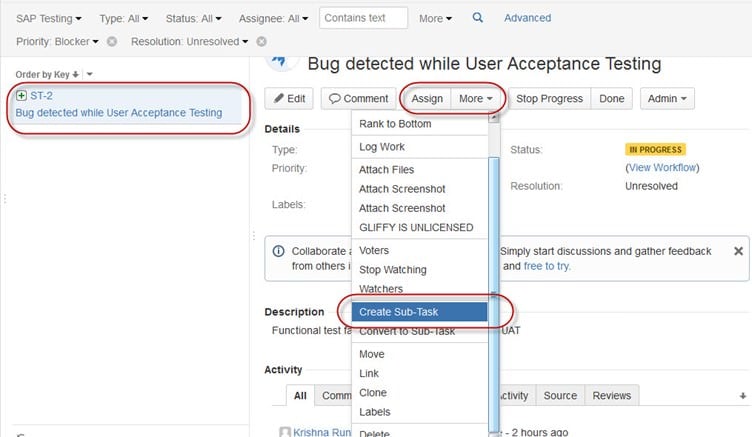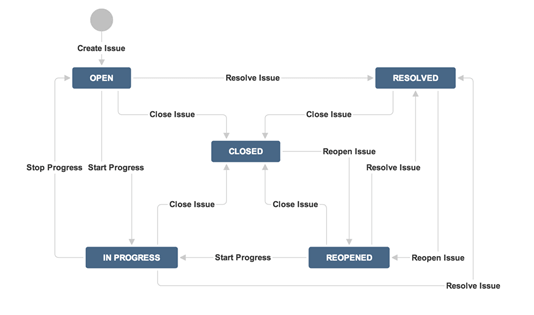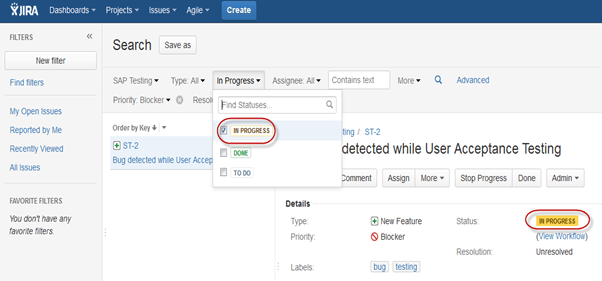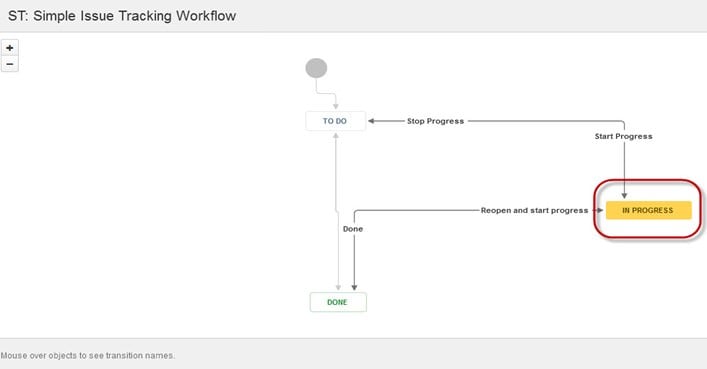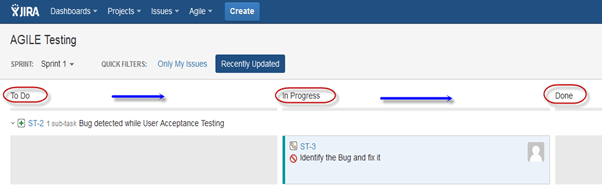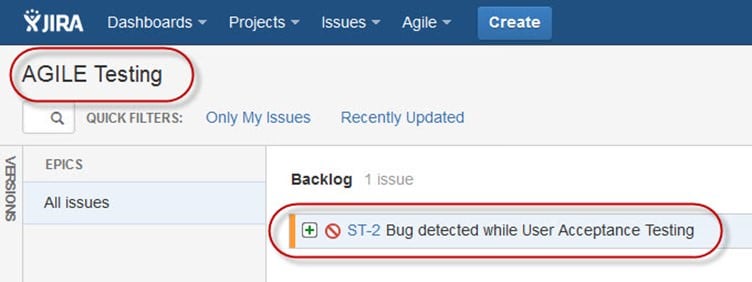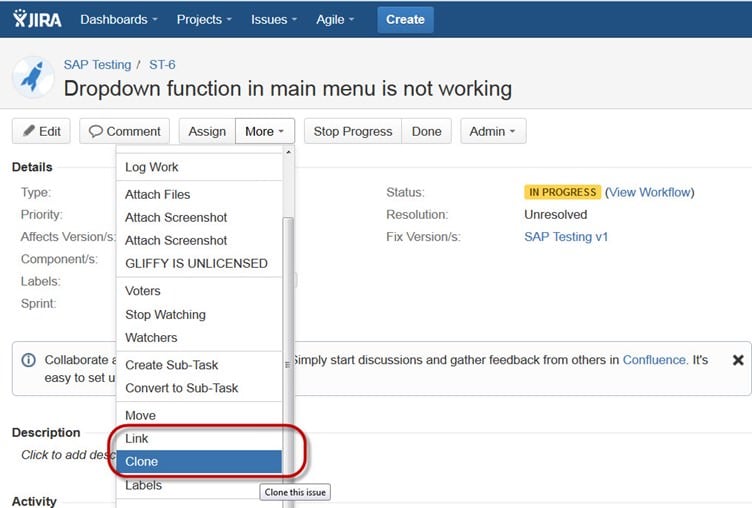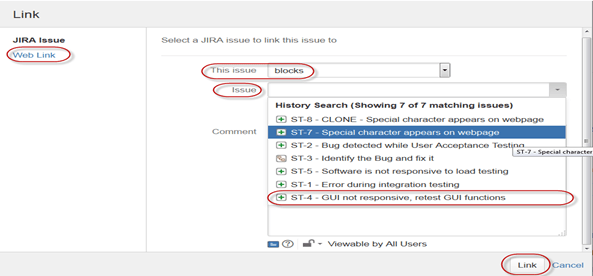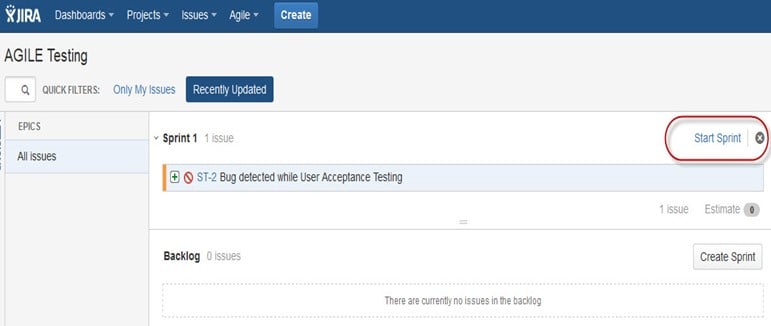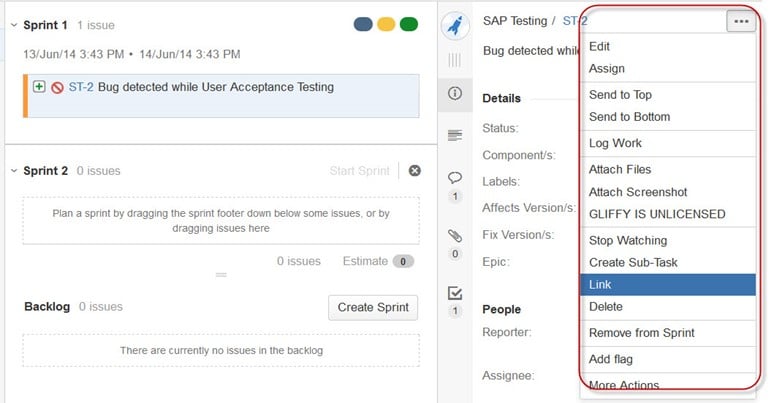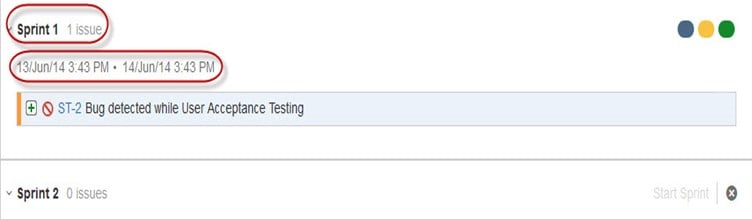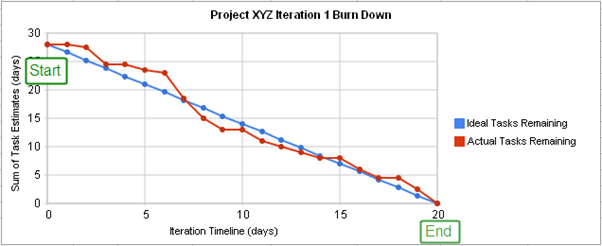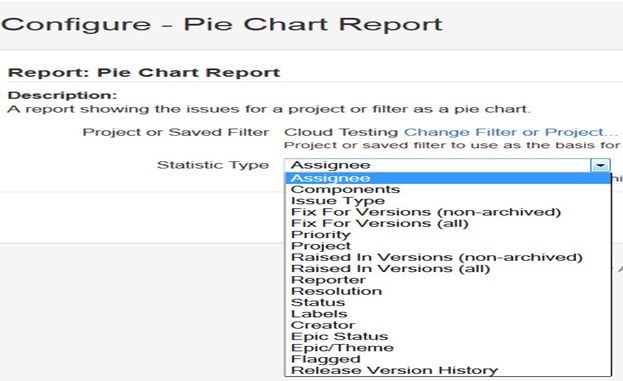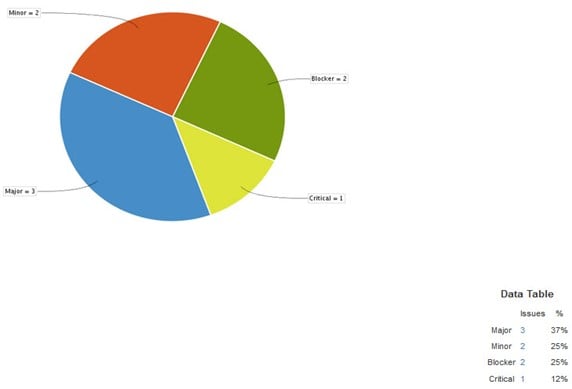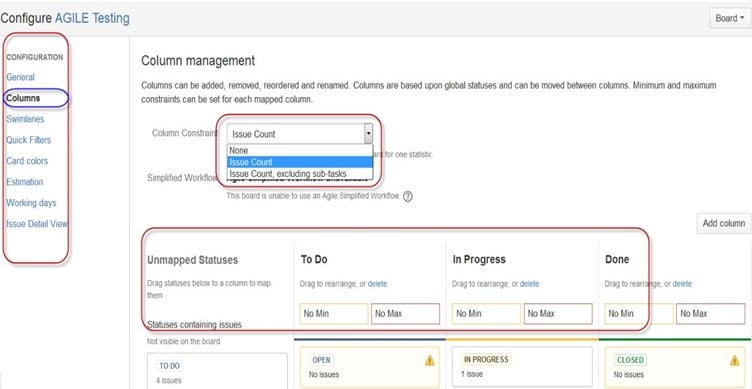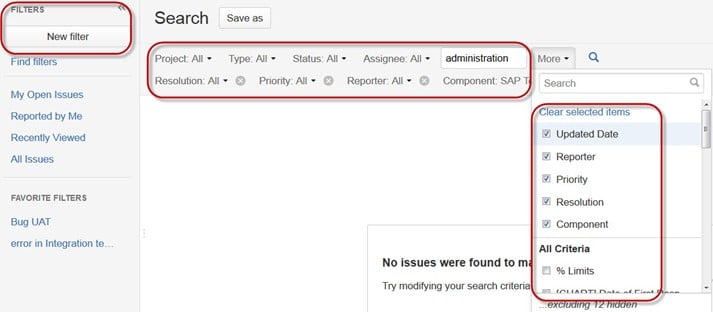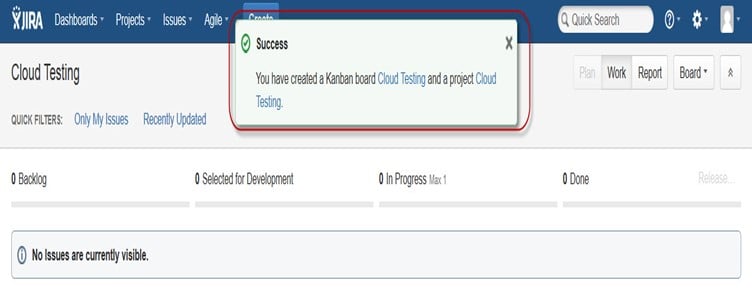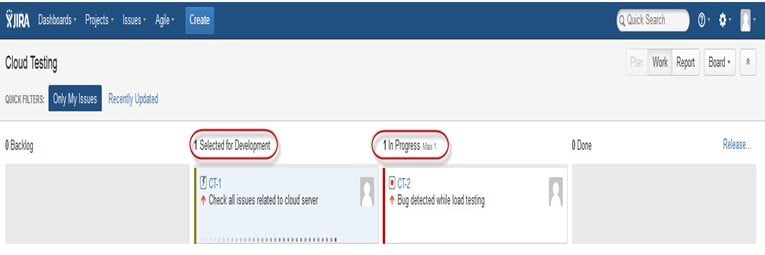शुरुआती लोगों के लिए JIRA ट्यूटोरियल

जिरा क्या है?
जिरा ऑस्ट्रेलियाई कंपनी एटलसियन द्वारा विकसित एक उपकरण है। इस सॉफ़्टवेयर का उपयोग बग ट्रैकिंग, समस्या ट्रैकिंग, और परियोजना प्रबंधनJIRA का पूरा नाम वास्तव में जापानी शब्द “गोजिरा” से लिया गया है जिसका अर्थ है “गॉडज़िला”। इस टूल का मूल उपयोग आपके सॉफ़्टवेयर और मोबाइल ऐप से संबंधित समस्याओं और बग्स को ट्रैक करना है।
इसका उपयोग परियोजना प्रबंधन के लिए भी किया जाता है। जिरा डैशबोर्ड में कई उपयोगी फ़ंक्शन और सुविधाएँ हैं जो समस्याओं से निपटना आसान बनाती हैं। कुछ प्रमुख विशेषताएँ नीचे सूचीबद्ध हैं। अब इन Jira ट्यूटोरियल में, आइए JIRA सीखें दोष इस प्रशिक्षण पाठ्यक्रम के साथ परियोजना ट्रैकिंग सॉफ्टवेयर भी सीखें।
JIRA का उपयोग किस लिए किया जाता है?
जिरा सॉफ्टवेयर का उपयोग निम्नलिखित उद्देश्यों के लिए किया जा सकता है:
- आवश्यकताएँ और परीक्षण मामले प्रबंधन।
- चंचल पद्धति में.
- परियोजना प्रबंधन।
- सॉफ्टवेयर डेवलपमेंट।
- उत्पाद प्रबंधन.
- कार्य प्रबंधन।
- बस पर नज़र रखना।
जिरा का उपयोग कैसे करें?
यहां जिरा सॉफ्टवेयर का उपयोग करने की चरण दर चरण प्रक्रिया बताई गई है:
- चरण 1) Jira सॉफ्टवेयर खोलें और Jira होम आइकन पर जाएँ।
- चरण 2) प्रोजेक्ट बनाएं विकल्प चुनें.
- चरण 3) लाइब्रेरी से एक टेम्पलेट चुनें.
- चरण 4) बोर्ड सेटिंग्स से अपनी आवश्यकता के अनुसार कॉलम सेट करें।
- चरण 5) एक मुद्दा बनाएं.
- चरण 6) अपने टीम के सदस्यों को आमंत्रित करें और काम शुरू करें।
JIRA किन टीमों की मदद कर सकता है?
नीचे 7 अलग-अलग टीमें दी गई हैं जो अपने लक्ष्यों को प्राप्त करने के लिए JIRA का लाभ उठाती हैं।
- सॉफ्टवेयर विकास टीमें.
- चंचल टीमें.
- परियोजना प्रबंधन टीमें.
- DevOps टीमें.
- उत्पाद प्रबंधन टीमें.
- विपणन टीमें.
- ग्राहक सेवा टीमें.
JIRA में परीक्षण प्रबंधन
Tricentis Test Management जिरा के लिए
मैं उपयोग करता हूं Tricentis Test Management जिरा के लिए मेरे परीक्षण प्रबंधन समाधान के रूप में। यह मुझे सीधे Jira के भीतर सभी नियोजन, ट्रैकिंग और रिपोर्टिंग को संभालने की अनुमति देता है।
इसमें एक सहज यूआई है और यह आवश्यकताओं और परीक्षण मामलों को परिभाषित करने के लिए जिरा मुद्दों का उपयोग करता है, यह सुनिश्चित करता है कि क्यूए और विकास एक ही परीक्षण रिकॉर्ड में दृश्यता साझा करते हैं। आज के कई जिरा एक्सटेंशन के विपरीत, जिरा के लिए टेस्ट मैनेजमेंट कम लागत वाला है और आपकी टीम और प्रोजेक्ट बढ़ने के साथ-साथ तेज़ और प्रदर्शनकारी बना रहता है, इसलिए आप बिना किसी चिंता के स्केल कर सकते हैं। जिरा क्लाउड के लिए उपलब्ध है।
की सुविधाएं Tricentis Test Management जिरा के लिए
- केंद्रीकृत परीक्षण प्रबंधन: QA, विकास और उत्पाद टीमों को संरेखित करने के लिए Jira के साथ परीक्षण को एकीकृत करता है।
- एआई-संचालित परीक्षण केस निर्माण: AI का उपयोग करके आवश्यकताओं से स्वचालित रूप से परीक्षण मामले उत्पन्न करता है।
- रीयल-टाइम रिपोर्टिंग: परीक्षण निष्पादन पर विस्तृत विश्लेषण के साथ तत्काल अंतर्दृष्टि प्रदान करता है।
- लचीला परीक्षण मामला प्रबंधन: क्लोनिंग और बल्क अपडेटिंग जैसी सुविधाओं के साथ परीक्षण मामलों को बनाने, व्यवस्थित करने और प्रबंधित करने का समर्थन करता है।
- तृतीय-पक्ष उपकरण एकीकरण: बाहरी उपकरण एकीकरण के माध्यम से जिरा के भीतर मैनुअल और स्वचालित परीक्षण के प्रबंधन की अनुमति देता है।
अधिक देखें जिरा के लिए परीक्षण प्रबंधन उपकरण
जिरा योजना
JIRA योजना के अंदर, सब कुछ कॉन्फ़िगर किया जा सकता है, और इसमें शामिल हैं
- कार्यप्रवाह.
- समस्या प्रकार.
- तटकर क्षेत्र।
- स्क्रीन।
- फ़ील्ड कॉन्फ़िगरेशन.
- अधिसूचना।
- अनुमतियाँ।
JIRA मुद्दे और समस्या प्रकार
शुरुआती लोगों के लिए इस जिरा ट्यूटोरियल का यह खंड आपको जिरा सॉफ्टवेयर समस्याओं और उनके प्रकारों के बारे में मार्गदर्शन करेगा।
JIRA मुद्दा क्या है?
JIRA समस्या बग या उन मुद्दों को ट्रैक करेगी जो परियोजना के अंतर्गत आते हैं। एक बार जब आप प्रोजेक्ट आयात कर लेते हैं, तो आप समस्याएँ बना सकते हैं।
मुद्दों के अंतर्गत आपको अन्य उपयोगी सुविधाएं मिलेंगी जैसे
- समस्या प्रकार.
- कार्यप्रवाह.
- स्क्रीन।
- खेत।
- समस्या विशेषताएँ.
अब, इस Jira Agile ट्यूटोरियल में, आइए JIRA समस्या को विस्तार से देखें:
जिरा समस्या प्रकार
समस्या प्रकार उन सभी प्रकार की वस्तुओं को प्रदर्शित करता है जिन्हें Jira परीक्षण उपकरण के माध्यम से बनाया और ट्रैक किया जा सकता है। JIRA समस्याओं को विभिन्न रूपों में वर्गीकृत किया जाता है, जैसे कि नई सुविधा, उप-कार्य, बग, आदि, जैसा कि स्क्रीनशॉट में दिखाया गया है।
जिरा परियोजना प्रबंधन उपकरण में दो प्रकार की समस्या प्रकार योजनाएं हैं:
- डिफ़ॉल्ट समस्या प्रकार योजना: डिफ़ॉल्ट समस्या प्रकार योजना में, सभी नव निर्मित समस्याएं स्वचालित रूप से इस योजना में जोड़ दी जाएंगी।
- एजाइल स्क्रम समस्या प्रकार योजना: एजाइल स्क्रम से जुड़े मुद्दे और परियोजनाएं इस योजना का उपयोग करेंगी।
इन दो समस्या प्रकार की योजनाओं के अलावा, आप आवश्यकतानुसार मैन्युअल रूप से भी योजनाएं जोड़ सकते हैं, उदाहरण के लिए, हमने एक योजना बनाई है आईटी सहायता योजना, और इनके लिए, हम करेंगे खींचें और ड्रॉप समस्या के प्रकार उपलब्ध समस्या प्रकार को वर्तमान योजना के लिए समस्या का प्रकार जैसा कि नीचे स्क्रीन शॉट में दिखाया गया है:
JIRA घटक
जिरा घटक किसी प्रोजेक्ट के उप-खंड हैं; इनका उपयोग किसी प्रोजेक्ट के भीतर मुद्दों को छोटे भागों में समूहित करने के लिए किया जाता है। घटक प्रोजेक्ट में कुछ संरचनाएँ जोड़ते हैं, इसे सुविधाओं, टीमों, मॉड्यूल, उप-प्रोजेक्ट और बहुत कुछ में विभाजित करते हैं। घटकों का उपयोग करके आप रिपोर्ट तैयार कर सकते हैं, आँकड़े एकत्र कर सकते हैं, और इसे डैशबोर्ड आदि पर प्रदर्शित कर सकते हैं।
नए घटक जोड़ने के लिए, जैसा कि ऊपर स्क्रीन में दिखाया गया है, आप नाम, विवरण, घटक लीड जोड़ सकते हैं, और डिफ़ॉल्ट असाइनी.
JIRA स्क्रीन
जब JIRA में समस्या बनाई जाती है, तो उसे अलग-अलग फ़ील्ड में व्यवस्थित और प्रस्तुत किया जाएगा; JIRA में फ़ील्ड के इस प्रदर्शन को स्क्रीन के रूप में जाना जाता है। इस फ़ील्ड को वर्कफ़्लो के माध्यम से परिवर्तित और संपादित किया जा सकता है। प्रत्येक समस्या के लिए, आप स्क्रीनशॉट में दिखाए अनुसार स्क्रीन प्रकार निर्दिष्ट कर सकते हैं। किसी समस्या ऑपरेशन को स्क्रीन के साथ जोड़ने या संबद्ध करने के लिए, आपको मुख्य मेनू पर जाना होगा और क्लिक करना होगा मुद्दे स्क्रीन पर क्लिक करें योजनाएँ, और फिर क्लिक करें “किसी समस्या ऑपरेशन को स्क्रीन से संबद्ध करें,” और आवश्यकता के अनुसार स्क्रीन जोड़ें। परीक्षकों के लिए इस Jira ट्यूटोरियल में, हम Jira Issue Attributes के बारे में जानेंगे।
जिरा समस्या विशेषताएँ
समस्या विशेषताओं में शामिल हैं:
- स्थितियां।
- संकल्प.
- प्राथमिकताएं।
स्थितियाँ: किसी परियोजना की प्रगति को दर्शाने के लिए विभिन्न स्थितियों का उपयोग किया जाता है जैसे करने हेतु, प्रगति पर, खुला, बंद, पुनः खोला गया, तथा हल किया गया। इसी तरह, आपके पास संकल्प और प्राथमिकताएं हैं, संकल्प में यह फिर से मुद्दे की प्रगति के बारे में बताता है जैसे ठीक किया गया, ठीक नहीं किया जाएगा, डुप्लिकेट, अधूरा, पुन: प्रस्तुत नहीं किया जा सकता, हो गया इसके अलावा आप मुद्दे की प्राथमिकताएं निर्धारित कर सकते हैं कि कोई मुद्दा महत्वपूर्ण, प्रमुख, लघु, अवरोधक और तुच्छ।
समस्या सुरक्षा योजनाएँ
JIRA में यह फ़ंक्शन आपको यह नियंत्रित करने की अनुमति देता है कि कौन मुद्दों को देख सकता है। इसमें कई सुरक्षा स्तर शामिल हैं, जिनके लिए उपयोगकर्ता या समूह असाइन किए जा सकते हैं। आप किसी समस्या को बनाते या संपादित करते समय मुद्दों के लिए सुरक्षा का स्तर निर्दिष्ट कर सकते हैं।
इसी तरह, एक डिफ़ॉल्ट अनुमति योजना है। कोई भी नया प्रोजेक्ट जो बनाया जाता है, उसे इस योजना को सौंपा जाएगा। अनुमति योजनाएँ आपको अनुमतियों का एक सेट बनाने और किसी भी प्रोजेक्ट पर इस अनुमति-सेट को लागू करने की अनुमति देती हैं।
तंत्र अध्यक्ष
JIRA एडमिन द्वारा उपयोगकर्ताओं को प्रदान की जाने वाली कुछ उपयोगी विशेषताएं इस प्रकार हैं:
-
हिसाब सूचि
ऑडिट लॉग के अंतर्गत, आप बनाई गई समस्या और उसमें किए गए परिवर्तनों के बारे में सभी विवरण देख सकते हैं।
-
समस्या लिंकिंग
इससे पता चलेगा कि क्या आपकी समस्याएं किसी अन्य समस्या से जुड़ी हैं जो पहले से मौजूद है या परियोजना में बनाई गई है, साथ ही आप पैनल से ही समस्या लिंकिंग को निष्क्रिय कर सकते हैं।
-
Mail जिरा में
ऊपर दिए Mail सिस्टम एडमिन में, आप किसी POP या IMAP मेल सर्वर पर किसी खाते में समस्याएँ मेल कर सकते हैं या किसी बाहरी मेल सेवा द्वारा उत्पन्न फ़ाइल सिस्टम में लिखे गए संदेश भेज सकते हैं।
-
कार्यक्रम
एक इवेंट, इवेंट के लिए स्थिति, डिफ़ॉल्ट टेम्पलेट और अधिसूचना योजना और वर्कफ़्लो संक्रमण पोस्ट-फ़ंक्शन एसोसिएशन का वर्णन करता है। इवेंट को दो श्रेणियों में वर्गीकृत किया जाता है: सिस्टम इवेंट (JIRA परिभाषित इवेंट) और कस्टम इवेंट (उपयोगकर्ता परिभाषित इवेंट)।
-
सूची देखें
JIRA आपको किसी विशेष मुद्दे को देखने की अनुमति देता है, जो आपको उस मुद्दे से संबंधित किसी भी अपडेट की सूचना के बारे में सूचित करता है। किसी मुद्दे को देखने के लिए, मुद्दे विंडो में "देखें" शब्द पर क्लिक करें। यह देखने के लिए कि आपके मुद्दे कौन देख रहा है, कोष्ठक में संख्या पर क्लिक करें।
-
समस्या संग्राहक
JIRA मुद्दों के रूप में, एक मुद्दा कलेक्टर आपको किसी भी वेबसाइट पर प्रतिक्रिया एकत्र करने की अनुमति देता है। प्रशासन में, यदि आप समस्या कलेक्टरों पर क्लिक करते हैं, तो एक विकल्प खुलेगा जिसमें एक मुद्दा कलेक्टर जोड़ने के लिए कहा जाएगा। एक बार जब आप एक मुद्दा कलेक्टर के रूप और अनुभव को कॉन्फ़िगर कर लेते हैं, तो उत्पन्न किए गए एम्बेड करें Javaलिपि किसी भी वेबसाइट पर फीडबैक के लिए संपर्क करें।
-
विकास के औजार
आप इस एडमिन फ़ंक्शन का उपयोग करके अपने सॉफ़्टवेयर डेवलपमेंट टूल, जिसमें Jira टेस्टिंग टूल भी शामिल है, को JIRA से कनेक्ट कर सकते हैं। JIRA से कनेक्ट करने के लिए आपको एप्लिकेशन का URL दर्ज करना होगा।
JIRA में कोई समस्या कैसे बनाएँ
मैं आपको चरण-दर-चरण प्रक्रिया के माध्यम से मार्गदर्शन करूंगा जिसका उपयोग मैं JIRA में किसी समस्या को बनाने, संपादित करने और सारांशित करने के लिए करता हूं, जो परीक्षण के लिए एक प्रभावी उपकरण है।
चरण 1) जिरा सॉफ्टवेयर खोलें और अपनी आईडी और पासवर्ड से लॉगिन करें।
जब आप अपना यूजर आईडी और पासवर्ड डालेंगे तो JIRA डैशबोर्ड खुल जाएगा। मुफ़्त JIRA डैशबोर्ड के अंतर्गत, आपको प्रोजेक्ट विकल्प मिलेगा; जब आप उस पर क्लिक करेंगे, तो एक विंडो खुलेगी जिसमें सिंपल इश्यू ट्रैकिंग, प्रोजेक्ट मैनेजमेंट, एजाइल कानबन, जीरा क्लासिक, इत्यादि जैसे विकल्प सूचीबद्ध होंगे, जैसा कि नीचे स्क्रीनशॉट में दिखाया गया है।
चरण 2) समस्या का विवरण प्रदान करें।
जब आप विकल्प पर क्लिक करेंगे सरल समस्या ट्रैकिंग, एक अन्य विंडो खुलेगी, जहां आप समस्या के बारे में सभी विवरण बता सकते हैं और समस्या के लिए जिम्मेदार व्यक्ति को नियुक्त कर सकते हैं।
चरण 3) मुद्दा बनाने के लिए विस्तृत जानकारी प्रदान करें।
जब आप "सबमिट" बटन पर क्लिक करेंगे, तो एक विंडो खुलेगी जहां आप कार्यों की एक सूची बना सकते हैं जैसे मुद्दे बनाना, मुद्दे सौंपना, मुद्दों की स्थिति की जांच करना जैसे- हल हो गया, प्रगति पर या बंद, आदि।
एक बार समस्या बन जाने पर, आपकी स्क्रीन पर एक पॉप-अप दिखाई देगा जिसमें बताया जाएगा कि आपकी समस्या सफलतापूर्वक बन गई है, जैसा कि नीचे स्क्रीनशॉट में दिखाया गया है:
चरण 4) समस्याओं पर खोज करने और एकाधिक कार्य करने के लिए समस्या मेनू खोलें।
अब, यदि आप किसी समस्या को संपादित करना चाहते हैं या आप समस्या को XML या Word दस्तावेज़ में निर्यात करना चाहते हैं, तो आप अपने माउस को मुख्य पैनल पर घुमा सकते हैं और समस्याएँ पर क्लिक कर सकते हैं। समस्या विकल्पों के अंतर्गत, समस्याएँ खोजें पर क्लिक करें, जिससे एक विंडो खुलेगी जहाँ से आप अपनी समस्याएँ ढूँढ सकते हैं और कई कार्य कर सकते हैं।
जब आप सेलेक्ट करेंगे “मुद्दों की खोज करें” के अंतर्गत समस्याएँ, स्क्रीन शॉट में दिखाए अनुसार एक विंडो दिखाई देगी:
- मुद्दों के लिए खोज विकल्प आपको एक विंडो पर ले जाएगा जहाँ आप अपने द्वारा बनाए गए मुद्दों को देख सकते हैं। उदाहरण के लिए, यहां हमारे पास ST1 और ST2 मुद्दे हैं।
- यहाँ स्क्रीनशॉट में आप समस्या देख सकते हैं “उपयोगकर्ता स्वीकृति परीक्षण के दौरान बग का पता चला” और उससे संबंधित सभी विवरण। यहाँ से, आप कई कार्य कर सकते हैं, जैसे मुद्दों पर प्रगति को रोकना, मुद्दों को संपादित करना, मुद्दों पर टिप्पणी करना, मुद्दे सौंपना, इत्यादि।
- आप समस्या विवरण को XML या Word दस्तावेज़ में भी निर्यात कर सकते हैं।
- इसके अलावा, आप मुद्दे पर चल रही गतिविधि, मुद्दे पर समीक्षा, कार्य लॉग, मुद्दे का इतिहास आदि देख सकते हैं।
-
टाइम ट्रैकिंग विकल्प के अंतर्गत, आप समस्याओं के समाधान हेतु अनुमानित समय देख सकते हैं।
इसी विंडो में, आप समस्या के लिए फ़िल्टर सेट कर सकते हैं और उसे पसंदीदा फ़िल्टर के अंतर्गत सहेज सकते हैं, ताकि जब आप किसी विशेष समस्या को खोजना या देखना चाहें, तो आप फ़िल्टर का उपयोग करके उसे ढूँढ सकें।
चरण 5) मुद्दों के बारे में विवरण देखने के लिए सारांश विकल्प पर क्लिक करें
समस्या का सारांश देखने के लिए, आप विकल्प सारांश पर क्लिक कर सकते हैं; इससे एक विंडो खुलेगी जिसमें इस चार्ट पर आपके प्रोजेक्ट और प्रगति के सभी विवरण दिखाई देंगे। सारांश विंडो के दाईं ओर, एक है गतिविधि स्ट्रीम, जिसमें मुद्दों के बारे में विवरण तथा मुद्दे पर समनुदेशिती द्वारा की गई टिप्पणियां दी गई हैं।
उप-कार्य
उपकार्य मुद्दे मूल मुद्दे को कई छोटे कार्यों में विभाजित करने के लिए उपयोगी होते हैं जिन्हें अलग से सौंपा और ट्रैक किया जा सकता है। यह मुद्दों को अधिक व्यापक रूप से संबोधित करता है और कार्य को करने के लिए छोटे-छोटे हिस्सों में विभाजित करता है।
उप-कार्य कैसे बनाएं
उप-कार्य दो तरीकों से बनाया जा सकता है:
- मूल समस्या के अंतर्गत उप-कार्य बनाएँ.
- किसी समस्या को उप-कार्य में बदलना।
JIRA में सबटास्क बनाने के लिए, आपको एक समस्या का चयन करना होगा, जिसे आप सबटास्क असाइन करना चाहते हैं। समस्या विंडो के अंतर्गत, Assign more विकल्प पर क्लिक करें, और फिर नीचे दिए गए स्क्रीनशॉट में दिखाए अनुसार क्रिएट सबटास्क पर क्लिक करें। आप मूल समस्या को सबटास्क में बदलने के लिए उसी टैब के अंतर्गत कन्वर्ट टू सबटास्क का चयन भी कर सकते हैं।
एक बार क्लिक करने के बाद उप-कार्य बनाएँ, एक विंडो पॉप अप होगी जिसमें उप-कार्य समस्या को जोड़ा जाएगा। उप-कार्य के बारे में विवरण भरें और क्लिक करें बनाएं जैसा कि नीचे स्क्रीनशॉट में दिखाया गया है, और यह मूल समस्या के लिए उप-कार्य बनाएगा।
यह पैरेंट मुद्दों के अंतर्गत एक उप-कार्य बनाएगा, और समस्या प्रकार पृष्ठ पर कार्य को कब पूरा करना है, इसके बारे में विवरण दिखाई देगा, जैसा कि नीचे स्क्रीनशॉट में दिखाया गया है। यदि आप और उप-कार्य जोड़ना चाहते हैं, तो आप उप-कार्य पैनल के कोने में प्लस (+) चिह्न पर क्लिक कर सकते हैं। इसी तरह, यदि आप वर्तमान कार्य पर खर्च किए गए समय को नोट करना चाहते हैं, तो टाइम ट्रैकिंग के कोने में (+) प्लस चिह्न पर क्लिक करें और लॉग शीट में विवरण लिखें।
उप-कार्य बनाते समय याद रखने योग्य कुछ महत्वपूर्ण बिंदु:
- आप किसी समस्या के अंतर्गत आवश्यकतानुसार अधिक से अधिक उप-कार्य रख सकते हैं।
- आप किसी उप-कार्य के बदले कोई उप-कार्य नहीं रख सकते।
- एक बार जब पैरेंट के अंतर्गत कोई उप-कार्य बना दिया जाता है, तो पैरेंट को उप-कार्य में परिवर्तित नहीं किया जा सकता।
- हालाँकि, एक उप-कार्य को मूल मुद्दे में परिवर्तित किया जा सकता है।
- आप मूल मुद्दे से दूर हुए बिना अपने उप-कार्य पर काम कर सकते हैं।
workflows
JIRA वर्कफ़्लो उन स्थितियों और परिवर्तनों का एक समूह है जिनसे कोई समस्या अपने जीवनचक्र के दौरान गुज़रती है। एक बार समस्या बनने के बाद, वर्कफ़्लो में पाँच मुख्य चरण शामिल होते हैं।
- मुद्दा खोलें।
- समस्या हल हो गई.
- प्रगति पर मुद्दा.
- पुनः खोला गया अंक.
- समस्या बंद करें.
JIRA में वर्कफ़्लो में क़ानून, असाइनी, संकल्प, शर्तें, सत्यापनकर्ता, पोस्ट-फ़ंक्शन और गुण शामिल हैं।
- स्थितियाँ: ये कार्यप्रवाह के भीतर मुद्दों की स्थिति का प्रतिनिधित्व करते हैं।
- संक्रमण: संक्रमण, स्थितियों के बीच पुल का काम करता है, जिस तरह से एक विशेष मुद्दा एक स्थिति से दूसरी स्थिति में जाता है।
- असाइनी: नियुक्तकर्ता किसी भी मुद्दे के लिए जिम्मेदार पक्ष को निर्देश देता है तथा यह निर्धारित करता है कि कार्य किस प्रकार निष्पादित किया जाएगा।
- संकल्प: यह बताता है कि कोई मुद्दा खुली स्थिति से बंद स्थिति में क्यों परिवर्तित होता है।
- शर्तेँ: परिस्थितियाँ नियंत्रित करती हैं कि कौन परिवर्तन कर सकता है।
- प्रमाणकों: इससे यह सुनिश्चित हो सकता है कि समस्या की स्थिति को देखते हुए परिवर्तन संभव हो सके।
- गुण: JIRA संक्रमणों पर कुछ गुणों को पहचानता है।
जब आप IN Progress स्थिति के लिए चेक बॉक्स पर क्लिक करते हैं, तो आप विंडो से ही समस्या की स्थिति निर्दिष्ट कर सकते हैं, जैसा कि नीचे स्क्रीनशॉट में दिखाया गया है। स्थिति पीले रंग में हाइलाइट किए गए समस्या पैनल में दिखाई देगी।
हमारे द्वारा बनाए गए मुद्दे के लिए, JIRA एक वर्कफ़्लो प्रस्तुत करेगा जो प्रोजेक्ट की प्रगति को मैप करता है। जैसा कि स्क्रीनशॉट में दिखाया गया है, हमने समस्या पैनल में जो भी स्थिति निर्धारित की है, वह वर्कफ़्लो चार्ट में दिखाई देगी, यहाँ हमने समस्या की स्थिति को "प्रगति में" सेट किया है और वही स्थिति वर्कफ़्लो में अपडेट की जाती है, जिसे पीले रंग में हाइलाइट किया गया है। वर्कफ़्लो प्रक्रिया के तहत काम का त्वरित अवलोकन दे सकता है।
JIRA में प्लग-इन
JIRA को अधिक प्रभावी ढंग से काम करने के लिए प्लगइन्स उपलब्ध हैं, इनमें से कुछ प्लगइन्स हैं Zendesk, Salesforce, GitHub, Gitbucket, आदि। उनमें से कुछ समर्थन टीम को सीधे JIRA को समस्याओं की रिपोर्ट करने, पूर्ण-विशेषताओं वाले मुद्दे और परीक्षण प्रबंधन समर्थन आदि के साथ असीमित निजी रिपॉजिटरी बनाने में सक्षम बनाते हैं।
जिरा एजाइल
एजाइल या स्क्रम विधि का उपयोग आम तौर पर विकास टीमों द्वारा किया जाता है जो अपने उत्पाद के आगामी संस्करणों के लिए नियोजित सुविधाओं के रोडमैप का पालन करते हैं। एजाइल अन्य JIRA विधियों की तरह ही अपने मुद्दों को ट्रैक करने के लिए उन्हीं रोडमैप का पालन करता है करने हेतु -> प्रगति पर -> पूर्ण, जैसा कि नीचे दिए गए स्क्रीन शॉट में दिखाया गया है, हमारे पास एक समस्या है करने के लिए और दूसरे में प्रगति पर। एक बार जब प्रगति में समस्या हल हो जाती है, तो यह पूर्ण स्थिति में चली जाएगी, और इसी तरह, करने के लिए समस्या अगले चरण, प्रगति में चली जाएगी।
Agile में समस्या बनाना
एजाइल इश्यू बनाने के लिए, एजाइल टैब के अंतर्गत मुख्य मेनू पर जाएँ और “गेटिंग स्टार्टेड” पर क्लिक करें। जब आप इस पर क्लिक करेंगे, तो यह आपको स्क्रम या कानबन के लिए इश्यू के लिए एक नया बोर्ड बनाने के लिए कहेगा। आप अपनी आवश्यकता के अनुसार अपना विकल्प चुन सकते हैं, यहाँ हमने स्क्रम विधि का चयन किया है।
एजाइल में एपिक कैसे बनाएं
JIRA Agile में, एक महाकाव्य बस एक समस्या प्रकार है। महाकाव्य काम के एक बड़े हिस्से को कैप्चर करता है। यह एक बड़ी उपयोगकर्ता कहानी है जिसे कई छोटी कहानियों में तोड़ा जा सकता है। पूरा करने के लिए जीरा एपिक, इसमें कई स्प्रिंट लग सकते हैं। आप या तो एजाइल में एक नया महाकाव्य बना सकते हैं या सामान्य JIRA बोर्ड में आपके द्वारा बनाए गए मुद्दे का उपयोग कर सकते हैं। इसी तरह, आप एजाइल स्क्रम के लिए भी एक कहानी बना सकते हैं।
एजाइल में योजना मोड:
प्लान मोड प्रोजेक्ट के लिए बनाई गई सभी उपयोगकर्ता कहानियों को प्रदर्शित करता है। आप बाईं ओर के मेनू का उपयोग यह तय करने के लिए कर सकते हैं कि किस आधार पर मुद्दों को प्रदर्शित किया जाना चाहिए। जबकि दाईं ओर के मेनू पर मुद्दे पर क्लिक करके, आप उप-कार्य, लॉगवर्क आदि बना सकते हैं।
एजाइल में कार्य मोड
यह सक्रिय स्प्रिंट जानकारी प्रदर्शित करेगा। सभी मुद्दे या उपयोगकर्ता कहानियाँ तीन श्रेणियों में प्रदर्शित की जाएँगी, जैसा कि नीचे स्क्रीनशॉट में दिखाया गया है: करने के लिए, प्रगति में, और किया गया, परियोजना या मुद्दों की प्रगति दिखाने के लिए।
JIRA में क्लोन और लिंक का उपयोग
JIRA में, आप समस्या का क्लोन भी बना सकते हैं; समस्या का क्लोन बनाने का एक लाभ यह है कि विभिन्न टीमें उस समस्या पर अलग-अलग काम कर सकती हैं और समस्या का शीघ्र समाधान कर सकती हैं।
एक और उपयोगी कार्य है JIRA संपर्क, समस्या लिंकिंग आपको एक ही या अलग JIRA सर्वर पर दो मौजूदा समस्याओं के बीच संबंध बनाने की अनुमति देता है। जैसा कि स्क्रीनशॉट में दिखाया गया है, हमने वर्तमान समस्या, “ST-6 ड्रॉप डाउन मेनू काम नहीं कर रहा है,” को एक अन्य समस्या, “ST-4 GUI उत्तरदायी नहीं है- GUI फ़ंक्शन का पुनः परीक्षण करें” के साथ जोड़ा है।
जैसे कि यहाँ हमने स्प्रिंट को 1 दिन के लिए सेट किया है, और यह उस विशिष्ट समय अवधि के लिए स्प्रिंट चलाएगा जैसा कि नीचे स्क्रीनशॉट में दिखाया गया है। यदि आप स्क्रम के साथ काम कर रहे हैं और समस्या को प्राथमिकता देना चाहते हैं या समस्या को रैंक करना चाहते हैं, तो आपको बस समस्या को बैकलॉग में खींचकर छोड़ना होगा।
इसके अलावा, ऐसे कई कार्य हैं जो आप कर सकते हैं; उदाहरण के लिए, यदि आप विंडो के दाईं ओर कोने पर क्लिक करते हैं, तो कार्यों की एक सूची पॉप अप हो जाएगी, जिसका उपयोग आप अपनी आवश्यकता के अनुसार कर सकते हैं।
JIRA में रिपोर्ट
एजाइल में प्रगति को ट्रैक करने के लिए, कार्य समय चार्ट स्प्रिंट में किए जाने वाले काम की वास्तविक और अनुमानित मात्रा को दर्शाता है। एक सामान्य बर्नडाउन चार्ट कुछ इस तरह दिखेगा, जहाँ लाल रेखा वास्तविक शेष कार्य को इंगित करती है जबकि नीली रेखा स्क्रम चक्र के दौरान शेष आदर्श कार्य को इंगित करती है।
बर्न-डाउन चार्ट के अलावा, JIRA ऑटोमेशन में अन्य विकल्प भी उपलब्ध हैं जैसे Sprint रिपोर्ट, एपिक रिपोर्ट, संस्करण रिपोर्ट, वेलोसिटी चार्ट, कंट्रोल चार्ट और संचयी प्रवाह आरेख। आप अपनी परियोजना की प्रगति को दर्शाने के लिए विभिन्न चार्ट विकल्पों का भी उपयोग कर सकते हैं।
ऊपर दिए गए स्क्रीनशॉट की तरह, हमने समस्या की प्राथमिकताओं के लिए एक पाई चार्ट चुना है। यह पूरे प्रोजेक्ट के लिए प्रतिशत में समस्याओं की प्राथमिकताओं और गंभीरता को दर्शाने वाला पाई चार्ट तैयार करेगा, जैसा कि नीचे दिखाया गया है। आप पाई चार्ट को असाइनी, घटक, समस्या का प्रकार, प्राथमिकता, समाधान, स्थिति आदि जैसे विभिन्न दृष्टिकोणों से देख सकते हैं।
आप यह भी कॉन्फ़िगर कर सकते हैं कि आप स्क्रम बोर्ड को कैसे देखना चाहते हैं। स्क्रम बोर्ड विभिन्न विकल्प देता है जिसके माध्यम से आप अपने बोर्ड की उपस्थिति में बदलाव कर सकते हैं। स्क्रम का उपयोग करके आप विभिन्न सुविधाओं को कॉन्फ़िगर कर सकते हैं जैसे कॉलम, स्विमलेन, क्विक फ़िल्टर, कार्ड रंग, इत्यादि। यहाँ, हमने कॉलम प्रबंधन का चयन किया है और समस्या गणना विकल्प का चयन किया है, और यह प्रगति पर, किए जाने वाले या किए गए मुद्दों की कुल संख्या दिखाएगा। कॉलम प्रबंधन में, हम अपनी आवश्यकता के अनुसार एक अतिरिक्त कॉलम जोड़ सकते हैं इसी तरह बोर्ड पर आप विभिन्न सुविधाओं को कॉन्फ़िगर कर सकते हैं।
फ़िल्टर
आप समस्याओं को फ़िल्टर करने के लिए डिफ़ॉल्ट फ़िल्टर के अलावा अन्य फ़िल्टर भी सेट कर सकते हैं। आप जिन फ़िल्टर का उपयोग कर सकते हैं वे हैं दिनांक, घटक, प्राथमिकता, समाधान, इत्यादि।
कानबन बोर्ड और प्रबंधन संबंधी मुद्दे
एजाइल स्क्रम बोर्ड की तरह, हम एक कानबन बोर्ड भी बना सकते हैं, यहाँ हमने क्लाउड टेस्टिंग नाम से एक प्रोजेक्ट बनाया है। कानबन बोर्ड उस टीम के लिए उपयोगी है जो अपने काम को प्रबंधित और नियंत्रित करती है। कानबन बोर्ड वर्क मोड में दिखाई देते हैं लेकिन प्लान मोड में नहीं।
यहाँ हमने एक मुद्दा बनाया है ” लोड परीक्षण के दौरान बग का पता चला” और “क्लाउड सर्वर से संबंधित समस्याओं की जाँच करें” जैसा कि नीचे स्क्रीनशॉट में दिखाया गया है, कानबन बोर्ड में उनकी स्थिति भी लाल रंग में हाइलाइट की गई है।
कानबन को बग फिक्सिंग और रखरखाव रिलीज़ के लिए सबसे अच्छी कार्यप्रणाली माना जाता है, जहाँ आने वाले कार्यों को प्राथमिकता दी जाती है और फिर उसके अनुसार काम किया जाता है। कुछ उपाय हैं जो कानबन को और अधिक कुशल बना सकते हैं।
- अपने कार्यप्रवाह की कल्पना करें.
- प्रगतिरत कार्य को सीमित रखें।
- मुद्दों पर काम करें.
- चक्र समय मापें.
JIRA स्क्रम बनाम JIRA कानबन
अपने अनुभव से, मैं JIRA स्क्रम और JIRA कानबन के बीच महत्वपूर्ण अंतरों को उजागर कर सकता हूँ।
| जमघट | Kanban |
|---|---|
| रिपोर्ट
बर्नडाउन चार्ट: यह चार्ट स्प्रिंट के चालू रहने के दौरान हुए सभी परिवर्तनों और दायरे को दर्शाता है, अन्य चार्ट में शामिल हैं Sprint रिपोर्ट, वेग चार्ट, महाकाव्य रिपोर्ट, आदि। |
रिपोर्ट
नियंत्रण चार्ट: यह आपको समस्याओं के लिए चक्र समय को मापने की अनुमति देता है, तथा समस्याओं को पूरा करने में लगने वाला औसत समय और वास्तविक समय दिखाता है। |
| एजाइल बोर्ड
यह टीम को स्प्रिंट की प्रगति देखने की अनुमति देता है। यह कार्य मोड है, जहाँ आप बोर्ड को अलग-अलग स्थितियों में विभाजित करके देख सकते हैं। |
की कमी
टीम यह निर्णय ले सकती है कि प्रत्येक स्थिति में प्रदर्शित होने वाले मुद्दों की संख्या को बढ़ाया जाए या घटाया जाए। |
| बकाया
यहीं पर टीम स्प्रिंट की योजना बनाएगी और प्रत्येक स्प्रिंट में शामिल कहानियों का अनुमान लगाएगी। |
कार्यप्रवाह
आप अपने वर्कफ़्लो की स्थितियों के लिए कॉलम मैप कर सकते हैं। कॉलम को जोड़कर या हटाकर, आवश्यकता पड़ने पर वर्कफ़्लो को बदला जा सकता है। |